Ripristinare Visual Studio
In alcuni casi l'installazione di Visual Studio può risultare danneggiata Un ripristino è utile per risolvere un'ampia gamma di problemi in fase di installazione, inclusi i problemi di aggiornamento.
Quando usare la riparazione
Usare il ripristino se si verificano problemi con:
- Payload di installazione, che può verificarsi quando si scrive un file su disco non è riuscito e il file viene danneggiato. Il ripristino può riacquisire i file necessari.
- Download sul lato client, supponendo di aver risolto eventuali problemi di connessione Internet o proxy.
- Aggiornamento di Visual Studio. La correzione risolve molti problemi di aggiornamento comuni.
Suggerimento
Una connessione Internet instabile o un problema in un servizio Windows, ad esempio Windows Installer, può causare problemi di installazione. In questi scenari, anche la riparazione potrebbe essere interessata. Per verificare la presenza di problemi sottostanti, esaminare il report degli errori generato dal Programma di installazione di Visual Studio.
Nota
Il ripristino di Visual Studio reimposta le impostazioni utente e reinstalla gli assembly esistenti. Se si verifica un problema del prodotto e il ripristino non lo risolve, creare un ticket di feedback di Visual Studio. Per altre informazioni, vedere Come segnalare un problema con Visual Studio o Programma di installazione di Visual Studio.
Come eseguire il ripristino
Individuare il programma di installazione di Visual Studio all'interno del computer in uso.
Dal menu Start in Windows è possibile cercare "installer".
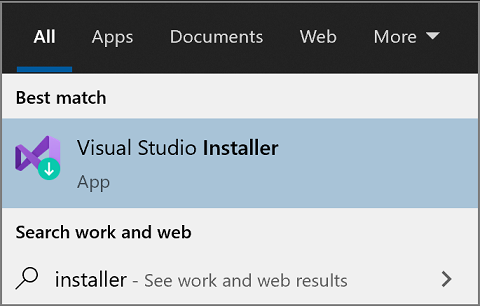
Nota
È anche possibile trovare il programma di installazione di Visual Studio nella posizione seguente:
C:\Program Files (x86)\Microsoft Visual Studio\Installer\setup.exePrima di continuare, potrebbe essere necessario aggiornare il programma di installazione. In questo caso, seguire i prompt.
Nel programma di installazione cercare l'edizione di Visual Studio installata. Scegliere quindi Altro e Ripristina.
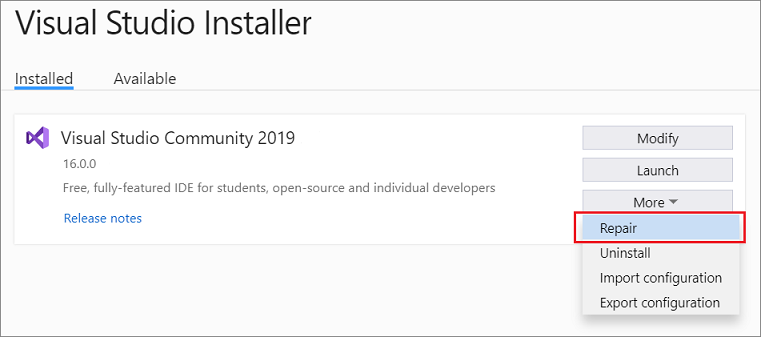
Nota
Il ripristino di Visual Studio reimposta l'ambiente. Le personalizzazioni locali verranno rimosse, ad esempio le estensioni per utente installate senza l'elevazione dei privilegi, le impostazioni utente e i profili. Verranno ripristinate le impostazioni sincronizzate, ad esempio temi, colori e tasti di scelta rapida.
L'opzione Ripristina viene visualizzata solo per le istanze installate di Visual Studio. Se non viene visualizzata l'opzione Ripristina, è probabile che sia stato selezionato Altro in una versione elencata nella Programma di installazione di Visual Studio come "Disponibile" anziché "Installato".
Individuare il programma di installazione di Visual Studio all'interno del computer in uso.
Dal menu Start in Windows cercare "installer" e quindi selezionare Programma di installazione di Visual Studio dai risultati.
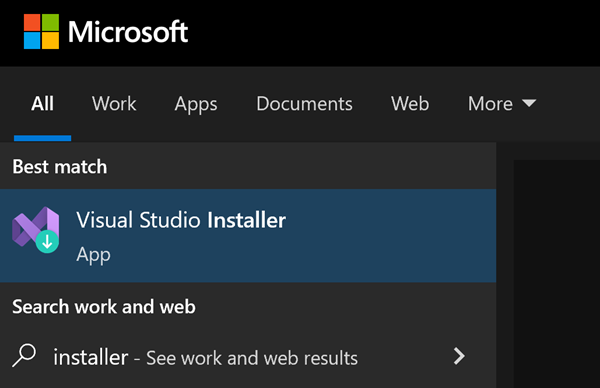
È anche possibile trovare il Programma di installazione di Visual Studio nella posizione seguente:
C:\Program Files (x86)\Microsoft Visual Studio\Installer\setup.exePotrebbe essere richiesto di aggiornare il Programma di installazione di Visual Studio prima di continuare. In questo caso, seguire i prompt.
Nella Programma di installazione di Visual Studio cercare l'installazione di Visual Studio da ripristinare. Scegliere Quindi Ripristina dal menu a discesa Altro.
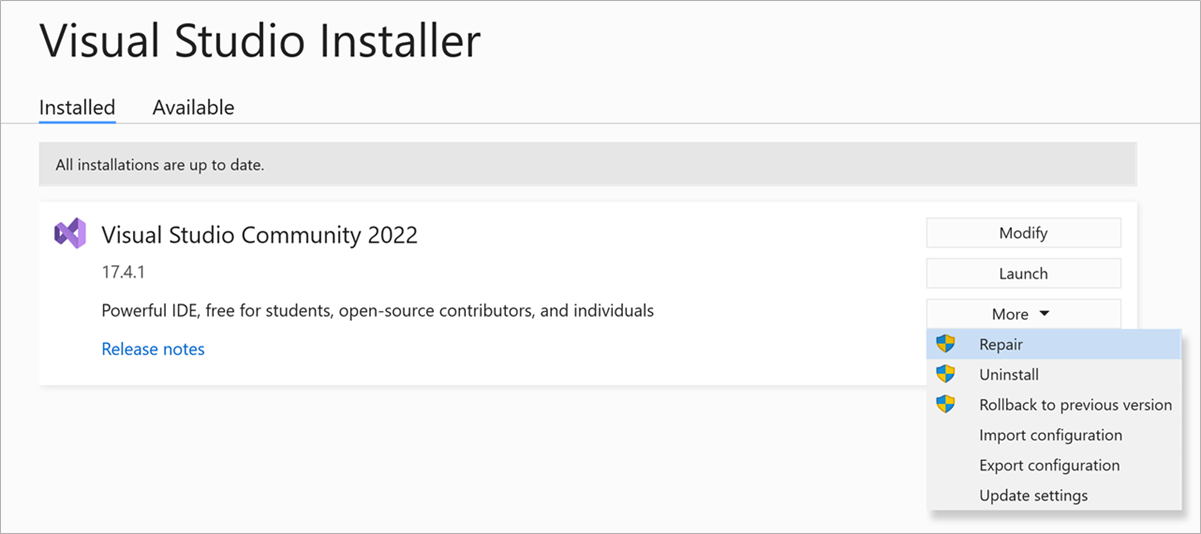
Nota
Il ripristino di Visual Studio reimposta l'ambiente. Le personalizzazioni locali, ad esempio le estensioni per utente installate senza elevazione dei privilegi, le impostazioni utente e i profili verranno rimossi. Verranno ripristinate le impostazioni sincronizzate, ad esempio temi, colori e tasti di scelta rapida.
L'opzione Ripristina si applica alle istanze installate di Visual Studio. Se non viene visualizzata l'opzione Ripristina nel menu a discesa Altro, è probabile che si trovi nella scheda Disponibile anziché nella scheda Installato del Programma di installazione di Visual Studio.
Supporto o risoluzione dei problemi
Non sempre tutto funziona correttamente. Se l'installazione di Visual Studio non riesce, vedere Risolvere i problemi di installazione e aggiornamento di Visual Studio per istruzioni dettagliate.
Ecco alcune altre opzioni di supporto:
- È disponibile un'opzione di supporto di chat di installazione (solo inglese) per i problemi correlati all'installazione.
- Segnalare i problemi del prodotto a Microsoft tramite lo strumento Segnala un problema che viene visualizzato sia nel programma di installazione di Visual Studio che nell'IDE di Visual Studio. Se si è un Amministrazione istrator IT e non si dispone di Visual Studio installato, è possibile inviare commenti e suggerimenti sul Amministrazione IT qui.
- Suggerire una funzionalità, tenere traccia dei problemi del prodotto e trovare risposte in Visual Studio Developer Community.
Contenuto correlato
Commenti e suggerimenti
Presto disponibile: Nel corso del 2024 verranno gradualmente disattivati i problemi di GitHub come meccanismo di feedback per il contenuto e ciò verrà sostituito con un nuovo sistema di feedback. Per altre informazioni, vedere https://aka.ms/ContentUserFeedback.
Invia e visualizza il feedback per